Изненада, изненада. Ако нещата останат такива, каквито са, потребителите на Windows 10, които ъпгрейдват до актуализацията на годишнината, вече няма да могат да изключват Cortana, използвайки настройките на Cortana.
Ако сравните настройките на менюто за стартиране на Cortana на текущата версия на Windows (версия 1511) с тези на Anniversary Update (версия 1607), ще забележите, че изключващият превключвател на Cortana вече не е наличен (благодаря на Ian Paul @ PC World, че забеляза, че )
Cortana, дигиталният асистент, който Microsoft рекламира като една от основните характеристики на Windows 10, поддържа взаимодействие чрез докосване, писане, мастило и глас.
Microsoft интегрира Cortana дълбоко с естествената функция за търсене на Windows 10. Докато са свързани с търсенето, потребителите на Windows 10 могат да изключат Cortana в момента, за да използват търсенето без него. Въпреки че може да се наложи да изключите търсенето в мрежата и в Windows 10, като по този начин гарантирате, че имате функционалност за търсене, която съответства на тези на предишните версии на Windows.
Потребителите на Windows, които изключиха Cortana, имаха две основни причини за това: или те не се нуждаеха от Cortana функционалност, или не го искат поради последиците от поверителността.
Windows 10 версия 1511 срещу 1607

На екрана по-горе се показва изключен ключ, който в момента е наличен, ако използвате версия 1511 на Windows 10 или предишни версии на операционната система.
Можете да изключите Cortana директно чрез менюто или вместо това да използвате редактора на групови правила.
Направете следното, за да отворите настройките на Cortana:
- Докоснете клавиша на Windows и започнете да пишете.
- Кликнете върху иконата за предпочитания отляво, за да отворите настройките.
Там намирате опции за изключване на Cortana, изключване на онлайн търсене и търсене в историята на устройствата.
Microsoft промени настройките в актуализацията на годишнината. Имате достъп до тях по абсолютно същия начин като преди, но ще забележите, че те са напълно различни от преди.
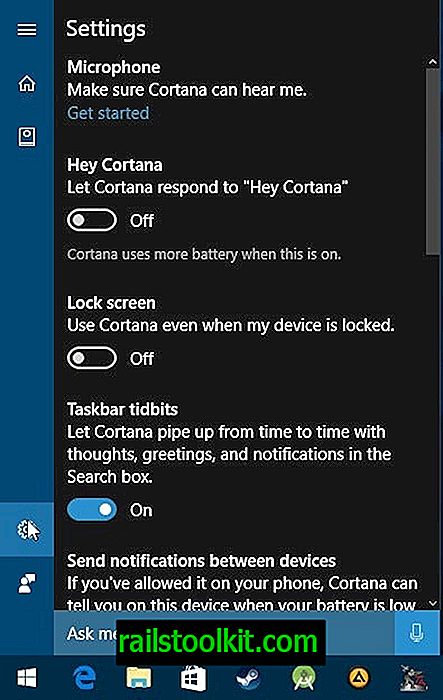
Намирате опции за деактивиране на „Hey Cortana“, Cortana на заключения екран, деактивиране на tidbits на лентата на задачите на Cortana, деактивиране на изпращането на известия между устройствата, деактивиране на изгледа на историята, деактивиране на историята на моите устройства и изберете езика, който искате да използвате Cortana.
Windows 10 KB3176495 (актуализация за август 2016 г.)
Microsoft отново промени нещата. Ще забележите промени, направени в настройките на Cortana, след като инсталирате актуализацията на KB3176495, освободена през август 2016 г.
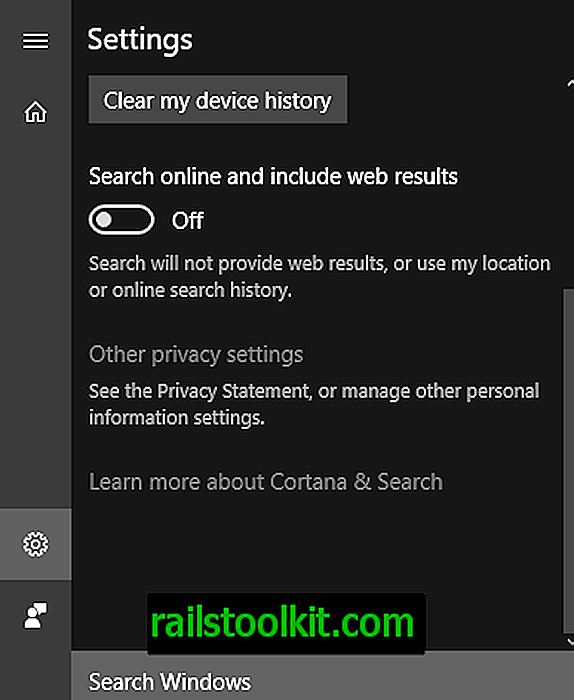
Въпреки че Microsoft не въведе отново възможността да изключи Cortana напълно с помощта на интерфейса, той ви позволява да деактивирате търсенето в мрежата и онлайн резултатите сега.
Актуализация на Windows 10 Fall Creators
И Microsoft отново промени нещата. По принцип единственият останал вариант е да изключите Cortana, като използвате описаните по-долу методи.
Това означава ли, че вече не можете да обърнете Кортана?
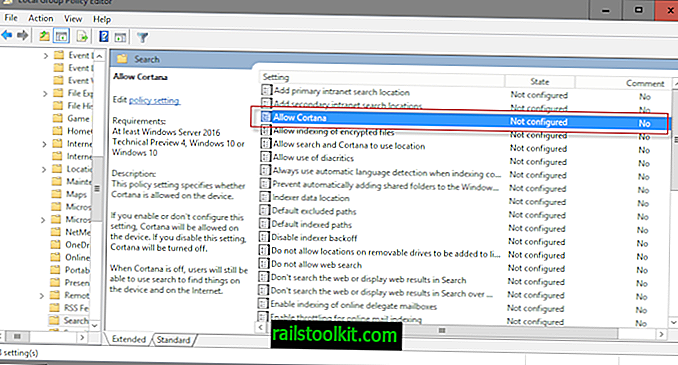
Все още е възможно да изключите Cortana, но не и като използвате предпочитанията. Политиката за деактивиране на Cortana все още е налична и можете да я използвате, за да изключите Cortana на устройството.
Моля, обърнете внимание, че редакторът за групови правила е наличен само в професионални версии на Windows 10. Най-важното е, че не е наличен в Windows 10 Home. Вижте това ръководство, за да разберете коя версия на Windows е инсталирана на компютър. Пропуснете следващия абзац и вместо това отидете на опцията Регистър, тъй като той ще работи и на Home устройства.
- Докоснете клавиша на Windows, въведете gpedit.msc и натиснете Enter.
- Използвайте лявата йерархия на папките, за да отидете на Конфигурация на компютъра> Административни шаблони> Компоненти на Windows> Търсене.
- Намерете Разрешаване на Кортана и щракнете двукратно върху нея, за да отворите правилото.
- Задайте го на забранено, за да изключите Cortana.

Можете да отмените промяната по всяко време, като повторите описания по-горе процес. Задайте Allow Cortana или „не е конфигуриран“ или „активиран“, за да нулира предпочитанието до първоначалната му стойност и включете отново Cortana.
Деактивирайте Cortana чрез редактиране на системния регистър
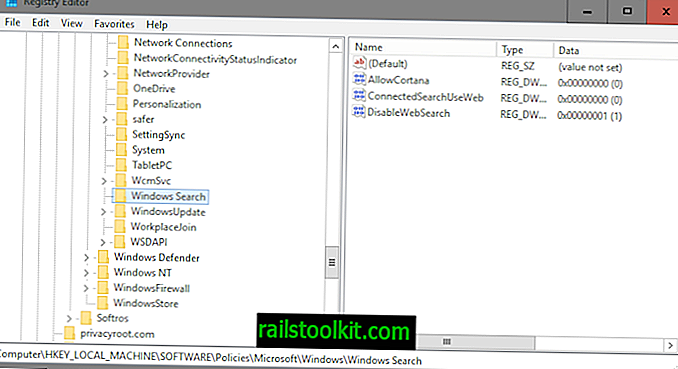
Ако не можете или не искате да използвате опцията за групови правила, за да деактивирате Cortana, вместо това можете да използвате регистъра.
- Докоснете клавиша на Windows, въведете regedit.exe и натиснете Enter.
- Потвърдете подкана UAC, който се показва.
- Отидете на ключа HKEY_LOCAL_MACHINE \ SOFTWARE \ Политики \ Microsoft \ Windows \ Windows Търсене
- Ако AllowCortana вече съществува, преминете към стъпка 7.
- Щракнете с десния бутон върху Търсене в Windows и изберете New> Dword (32-bit) Value.
- Назовете го AllowCortana .
- Кликнете два пъти върху AllowCortana и задайте стойността му на 0, за да деактивирате функцията.
Заключителни думи
Въпреки че все още е възможно да изключите Cortana на устройства, работещи с Windows 10 Anniversary Update, по-малко очевидно е как да го направите.














